题目内容
PPT2016中利用母版自定义幻灯片版式的方法
题目答案
步骤1:打开幻灯片,切换至“幻灯片母版”视图,选中“标题幻灯片”,单击“母版版式”组中的“插入占位符”按钮,在打开的下拉菜单中单击“图片”选项,如图1所示。

图1 单击“图片”选项
步骤2:光标呈现十字形,拖动鼠标在标题占位符的左上角绘制图片占位符。释放鼠标后,在幻灯片的左上侧添加了一个图片占位符,设置完标题幻灯片的版式后,在“关闭”组中单击“关闭母版视图”按钮,如图2所示。
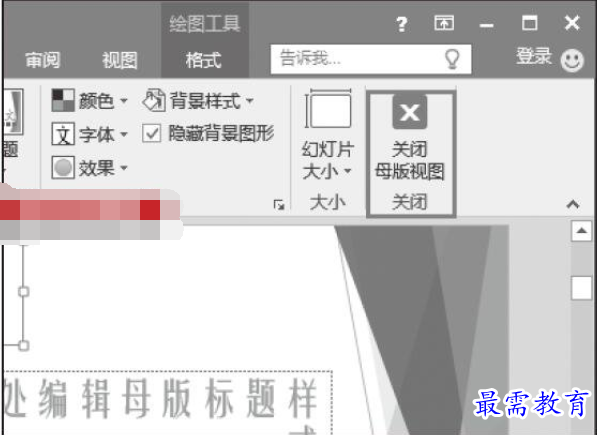
图2 查看添加的图片占位符
步骤3:退出母版视图后,切换到“开始”选项卡,单击“幻灯片”组中的“新建幻灯片”按钮,在展开的幻灯片样式库中选择“标题幻灯片”样式,如图3所示。
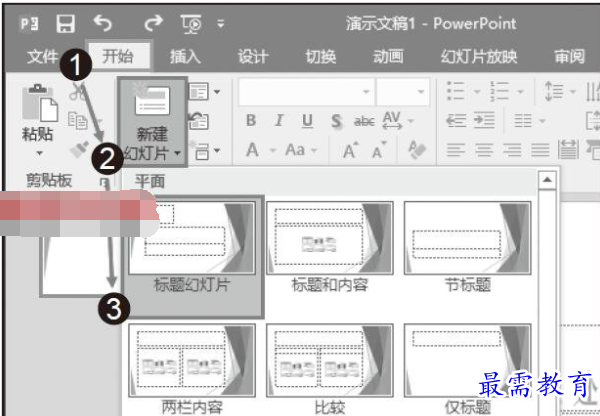
图3 选择“标题幻灯片”样式
步骤4:插入了一个标题幻灯片,在幻灯片中可以看到自定义幻灯片版式的效果,在幻灯片的左上角包含有一个图片占位符,如图4所示。用户可以单击“图片”图标,为幻灯片添加图片。
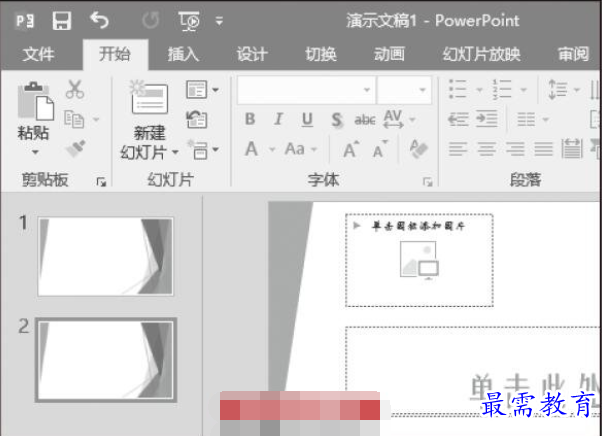
图4 查看自定义幻灯片版式的效果




点击加载更多评论>>